
USR-DR512 串口配置MQTT功能调试示例
备注:USR-DR512支持有人公司的内置SIM卡联网。也可以单独插外置卡(可以上网的物联卡、手机卡)。
一、资料下载
USR-G771-G780s-DR5X2-DR15X说明书 (完整版):https://www.usr.cn/Download/982.html
USR-G771-G780s-DR5X2-DR15X规格书:https://www.usr.cn/Download/983.html
USR-G771-G780s-DR5X2-DR15X的AT指令集:https://www.usr.cn/Download/984.html
USR-DR512 设置软件(新):https://www.usr.cn/Download/826.html
G771-G780s-DR5X2-DR15X MQTT应用案例:https://www.usr.cn/Download/1188.html
【PC端调试工具】网络调试助手 串口调试助手二合一https://www.usr.cn/Download/27.html
二、硬件连接
1、所需物品
USR-DR512 产品 1台
交流AC 220V端子电源适配器 1个
USB-RS485串口线 1条
笔记本电脑 1台
2、硬件连接
USB-RS485串口线USB口接电脑USB口,用于模拟485串口设备,测试USR-DR512的串口。USR-DR512的电源端子接交流220V电源适配器,使用交流电注意安全。
3、查看端口号
电脑鼠标点击计算机管理,右击,点开设备管理器,点击端口,查看接USR-DR512的USB-RS485串口线COM口号,COM10。

三、USR-DR512串口配置
1、打开USR-DR512设置软件USR-CAT1 V1.1.4.exe
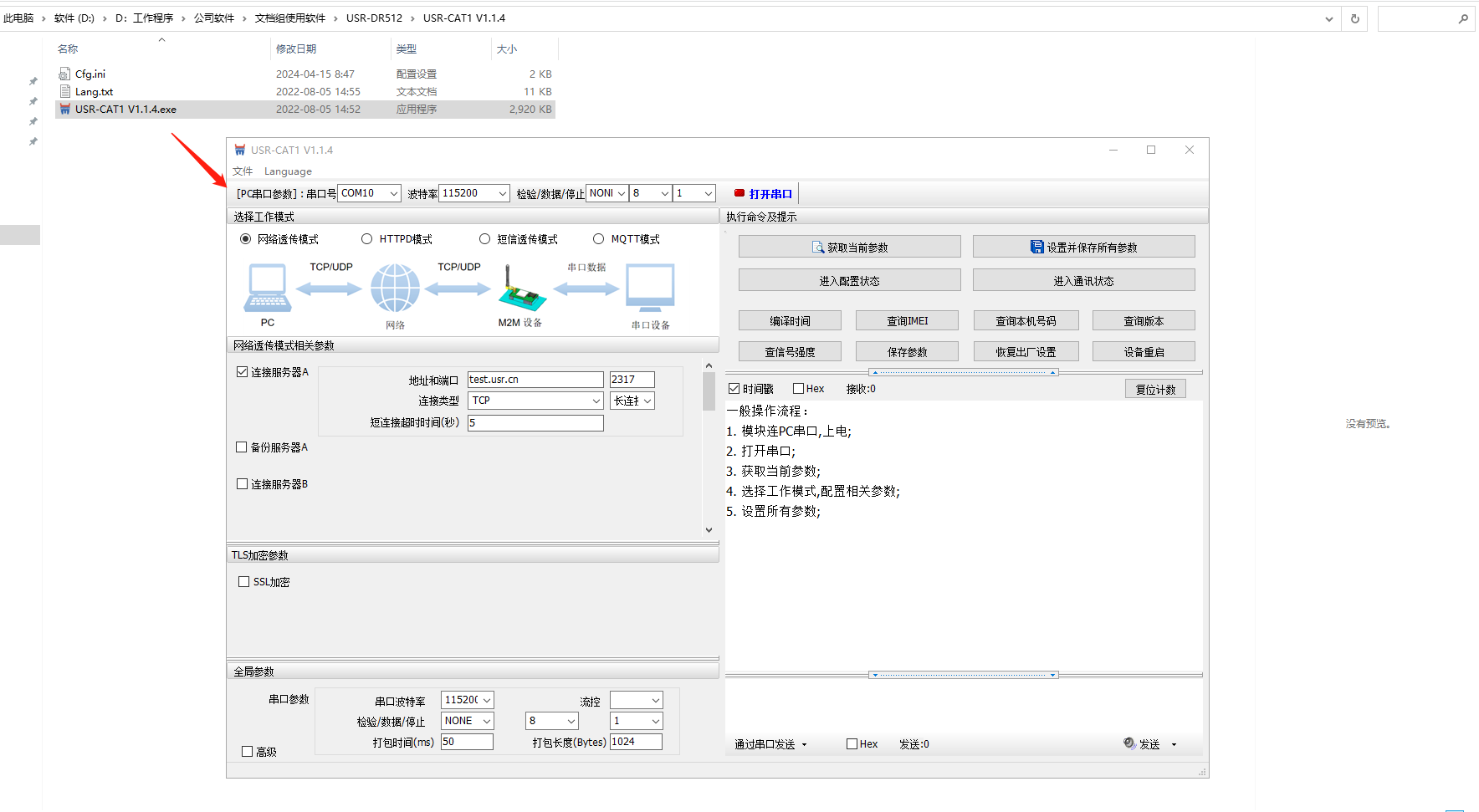
2、打开USB-RS232串口线COM口,设置软件波特率和USR-DR512波特率一致,点击进入配置状态。
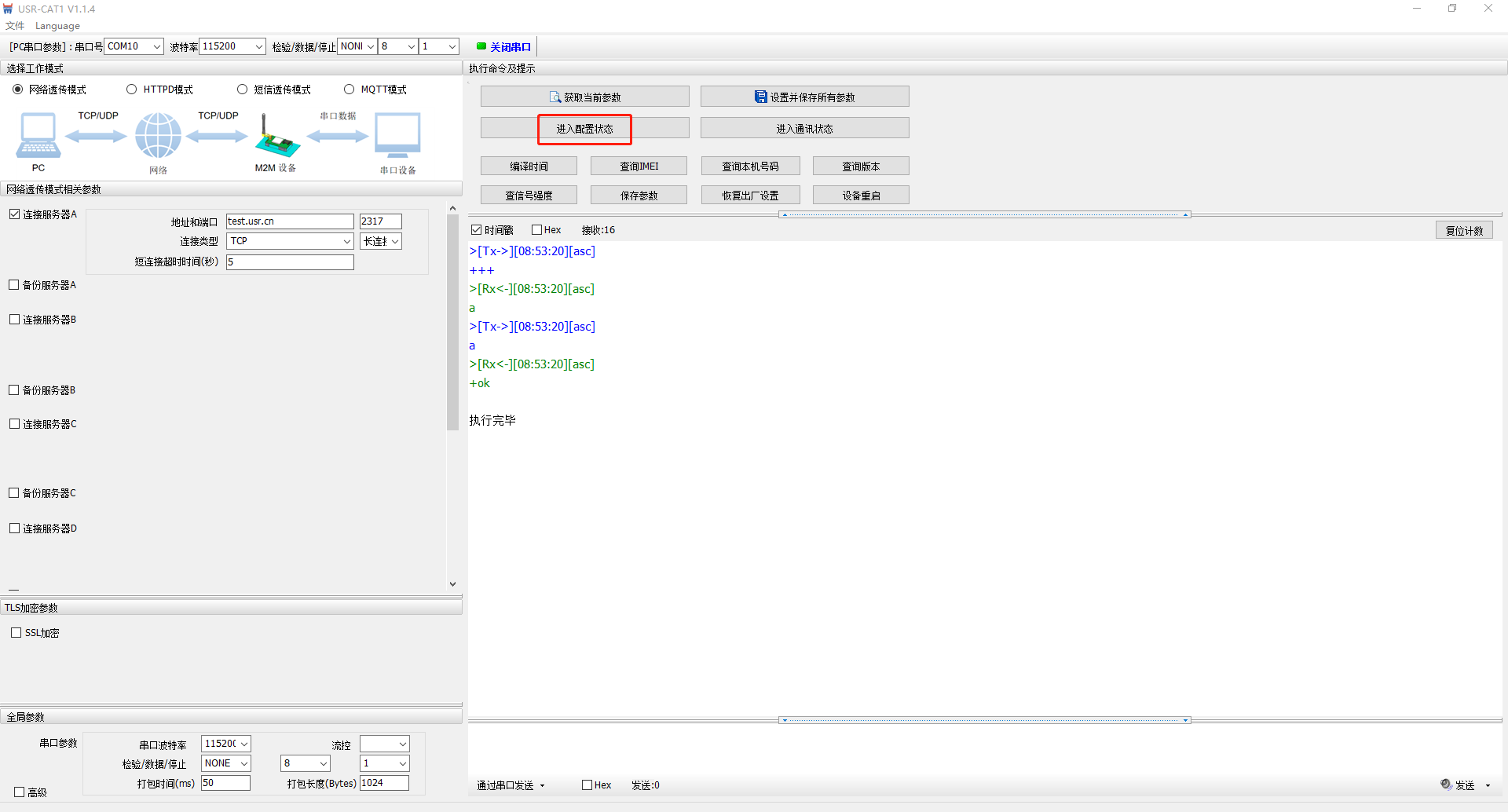
3、点击获取当前参数
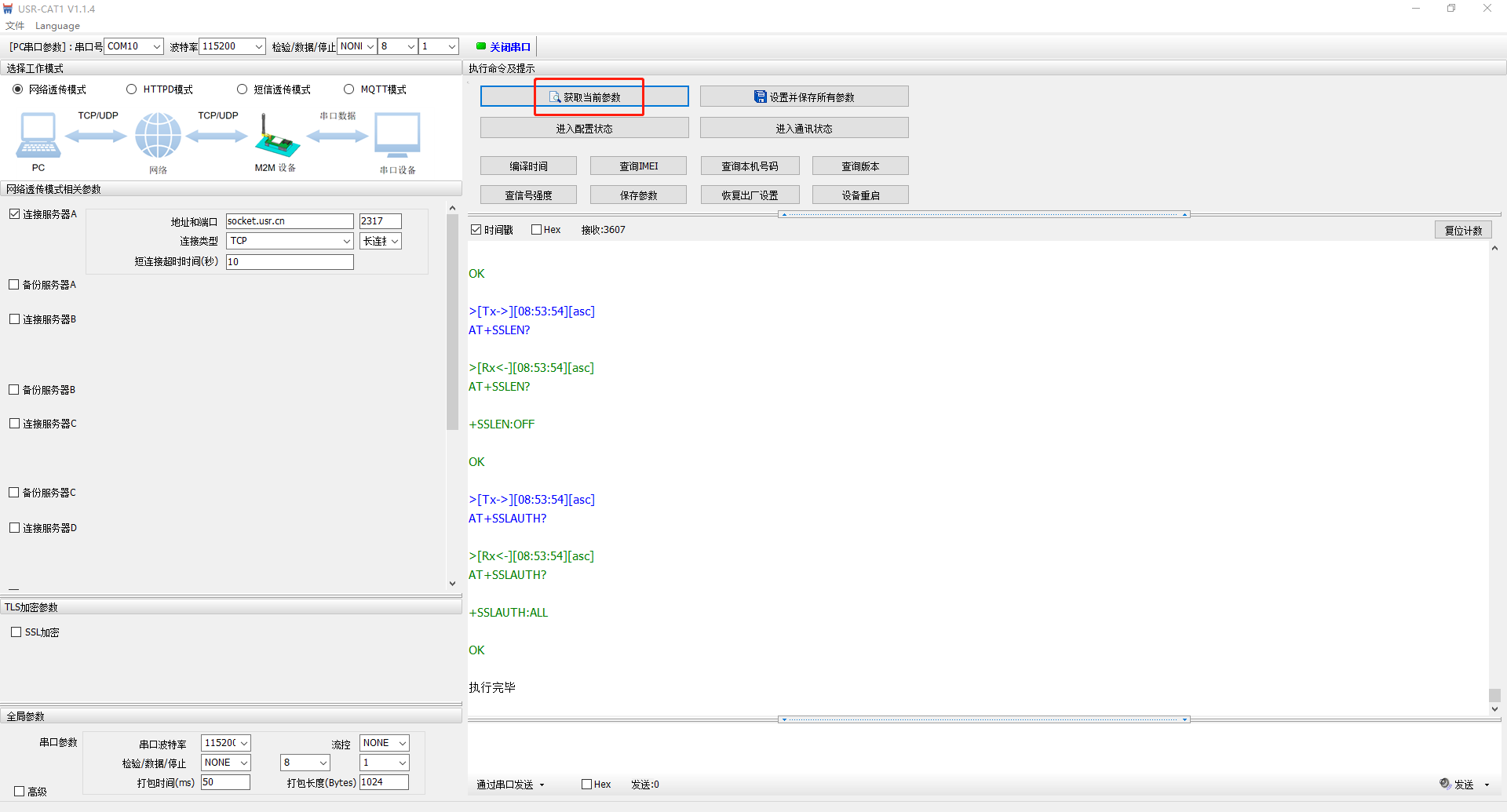
4、设置MQTT模式参数
(1)选择MQTT模式
(2)选择通用MQTT
(3)服务器地址和端口:填要连接的MQTT服务器地址,端口用了1883
(4)用户名:填MQTT服务器的用户名
(5)密码:填MQTT服务器的密码
客户端ID:填USR-DR512做客户端的ID,自定义1234567890。注意不要用默认值。不要和MQTTfx软件一样的客户端ID。

(6)订阅主题:勾选主题1,填写/USR-DR512/get
(7)推送主题:勾选主题1,填写/USR-DR512/update
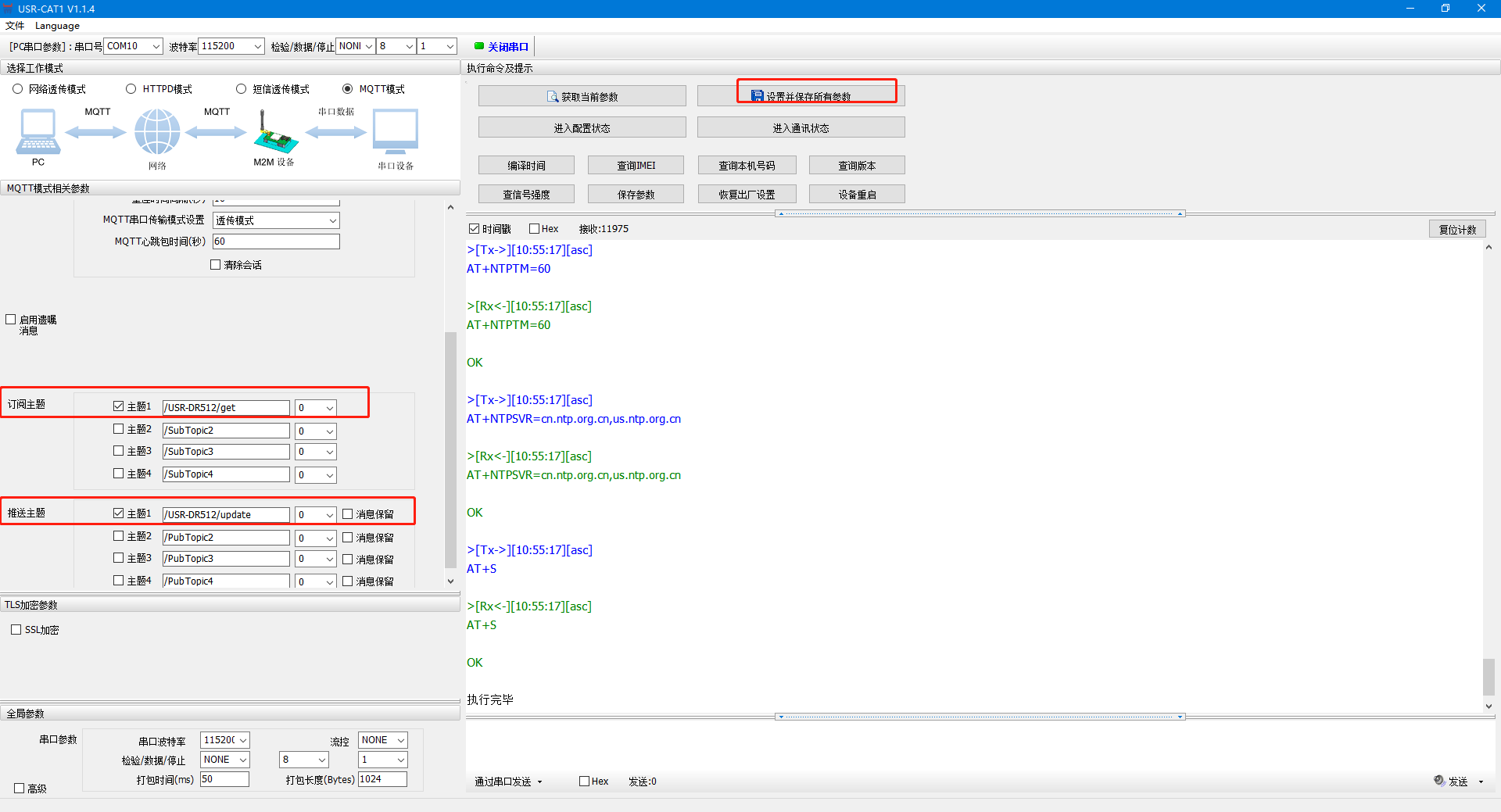
5、设置软件点击设置并保存所有参数
6、设置软件点击关闭串口
四、MQTT.fx软件连接MQTT服务器
1、打开MQTT.fx软件
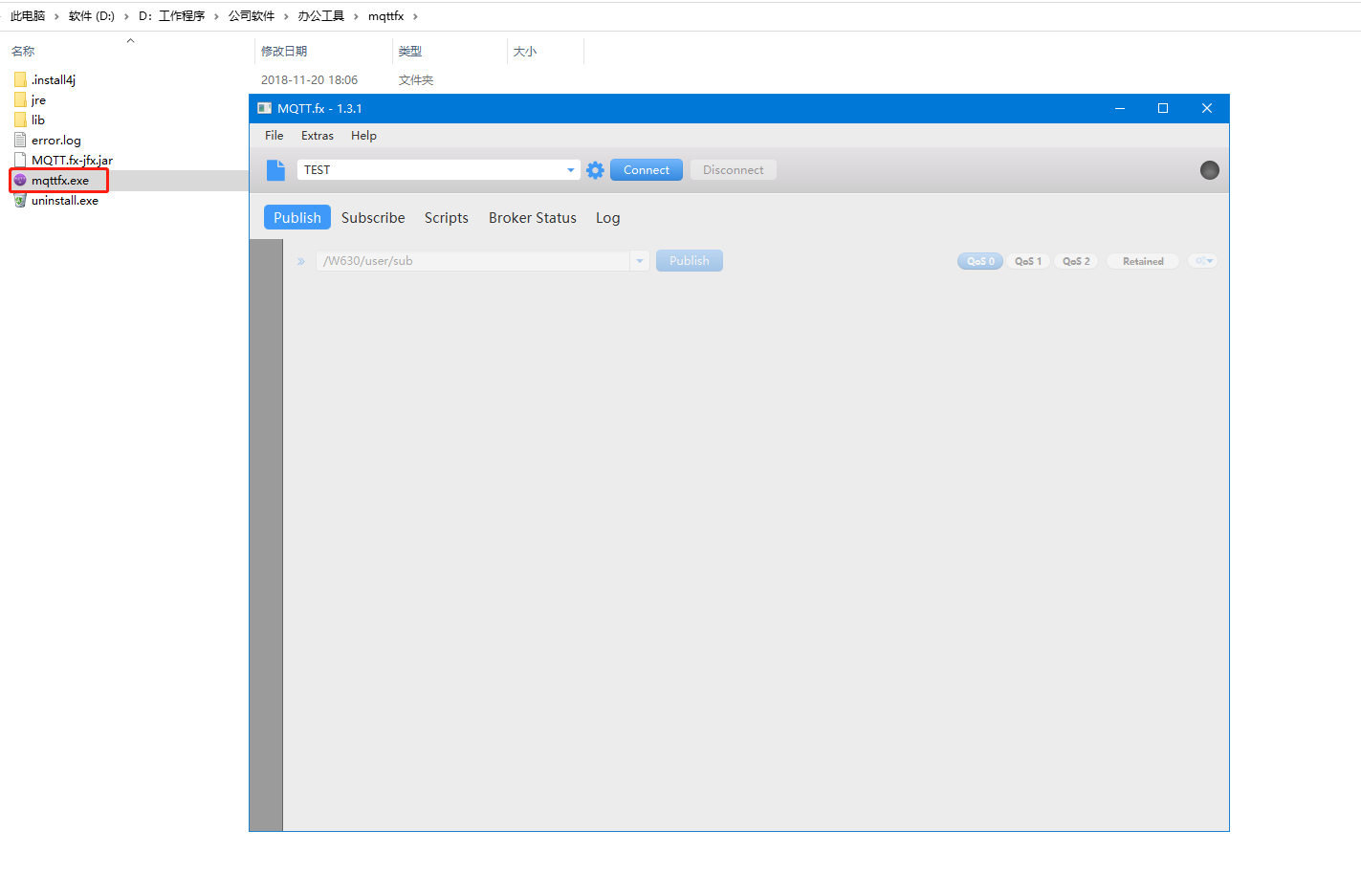
2、建一个新的配置文件做另一个MQTT客户端
(1)配置文件名自定义用MQTT
(2)服务器地址填和USR-DR512连接的同一个MQTT服务器地址
(3)端口填MQTT服务器端口1883
(4)Client ID(客户端ID)可以点击后面的Generate自动创建,注意和USR-DR512的客户端ID不要一样,如果相同会冲突。
(5)点击User Credentials,User NAME输入MQTT服务器的用户名,Password输入MQTT服务器的密码。
(6)所有参数设置完成之后,点击Apply应用。
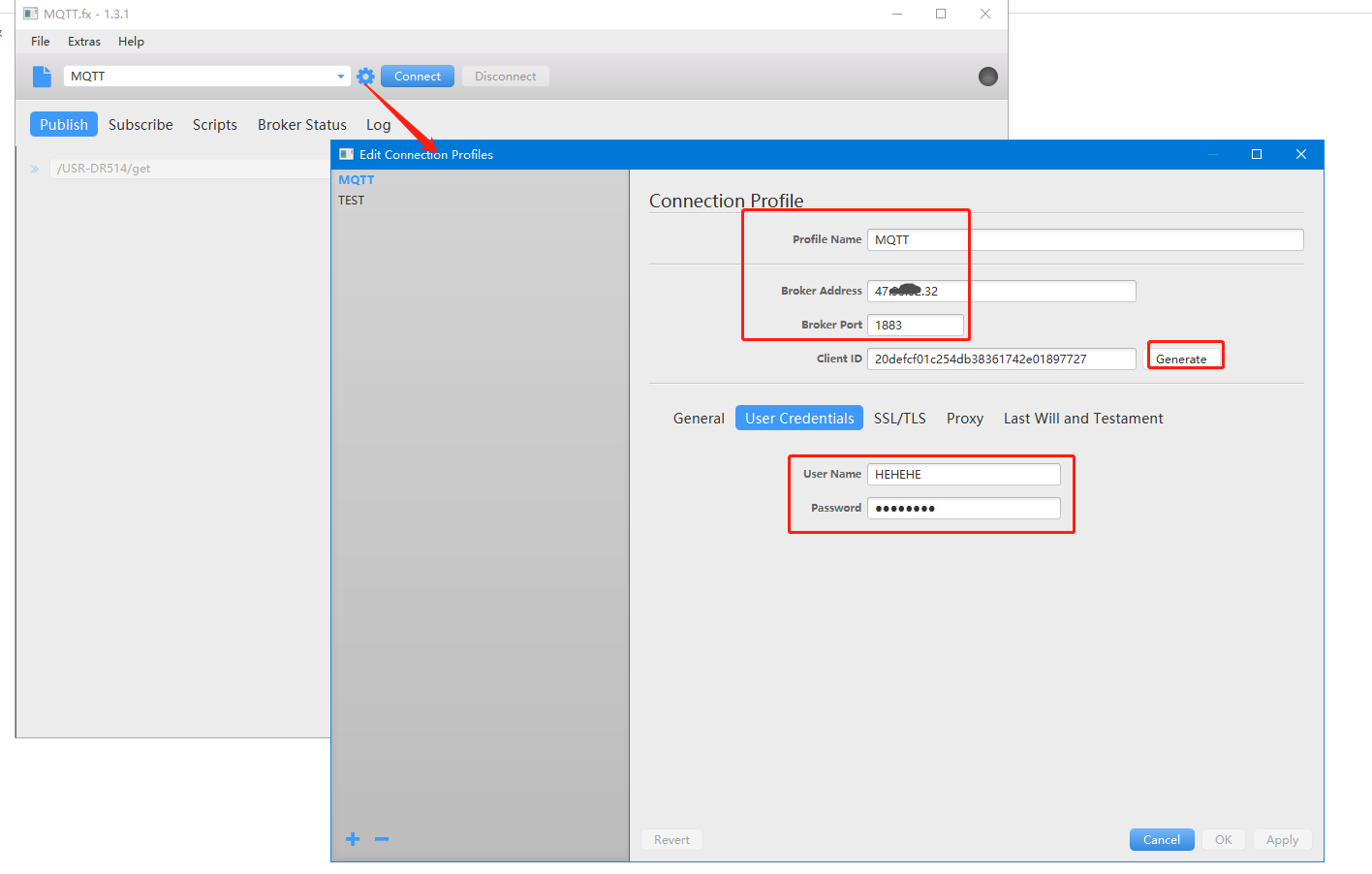
3、MQTT.fx软件选择新建的客户端MQTT,点击Connect连接
4、MQTT.fx软件推送,USR-DR512订阅测试
(1)打开USR-TCP232-TEST串口助手,打开USR-DR512接的USB串口线COM口,COM3。
(2)MQTT.fx软件点击Publish,输入/USR-DR512/get,在下面的发送框输入数据www.usr.cn,点击Publish发送给USR-DR512串口,串口助手接收数据www.usr.cn
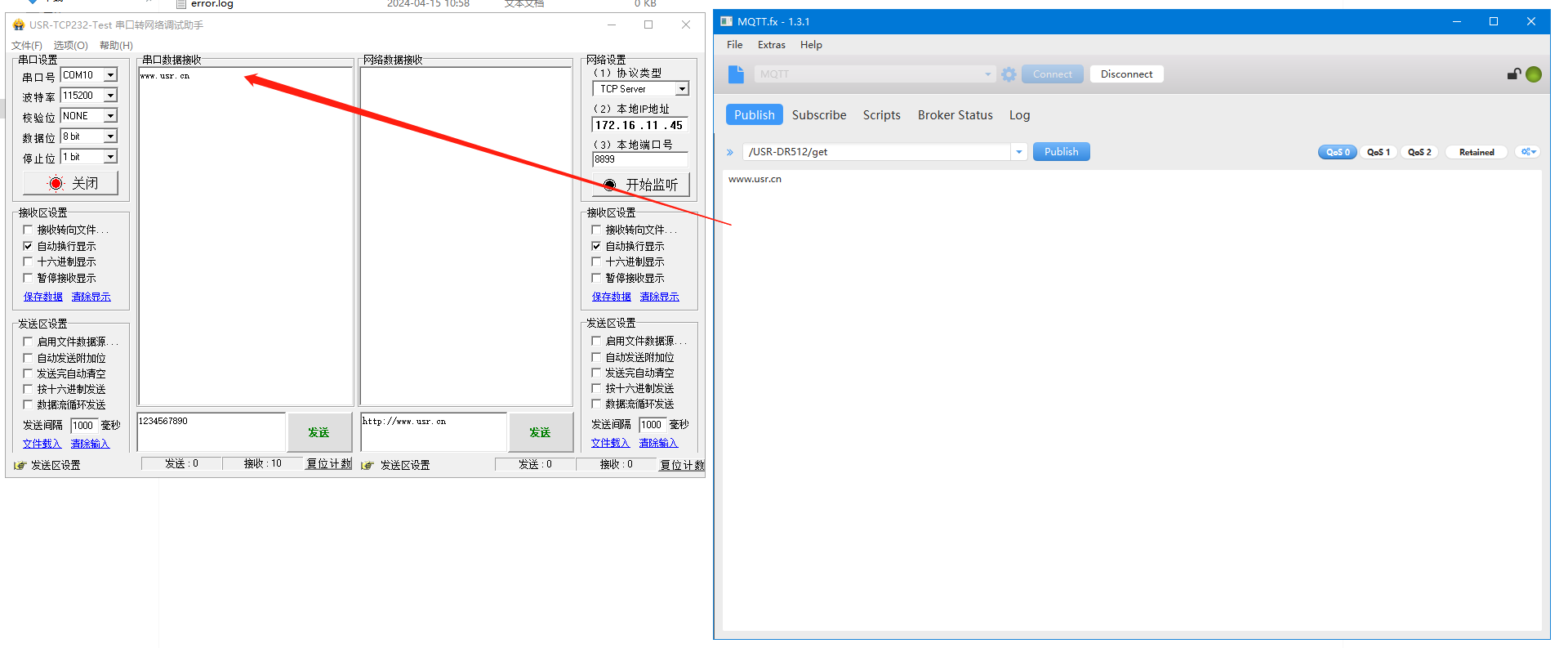
5、USR-DR512软件推送,MQTT.fx订阅测试
(1)打开USR-TCP232-TEST串口助手,打开USR-DR512接的USB串口线COM口,COM3。
(2)MQTT.fx软件点击Subscribe,输入/USR-DR512/update,点击后面的Subscribe。
(3)串口助手发送框输入数据1234567890,发送给MQTT.fx软件,点击MQTT.fx软件的每一条/USR-DR512/update,可以看到接收的数据1234567890
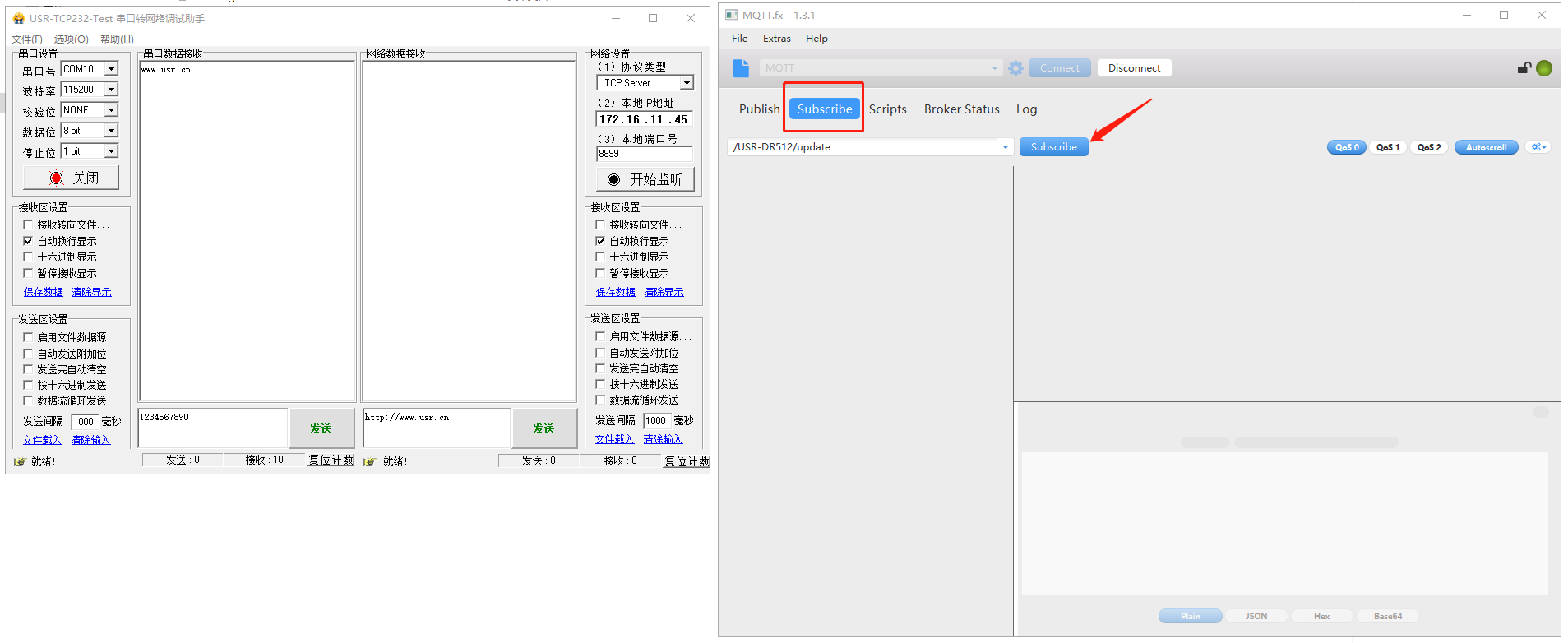
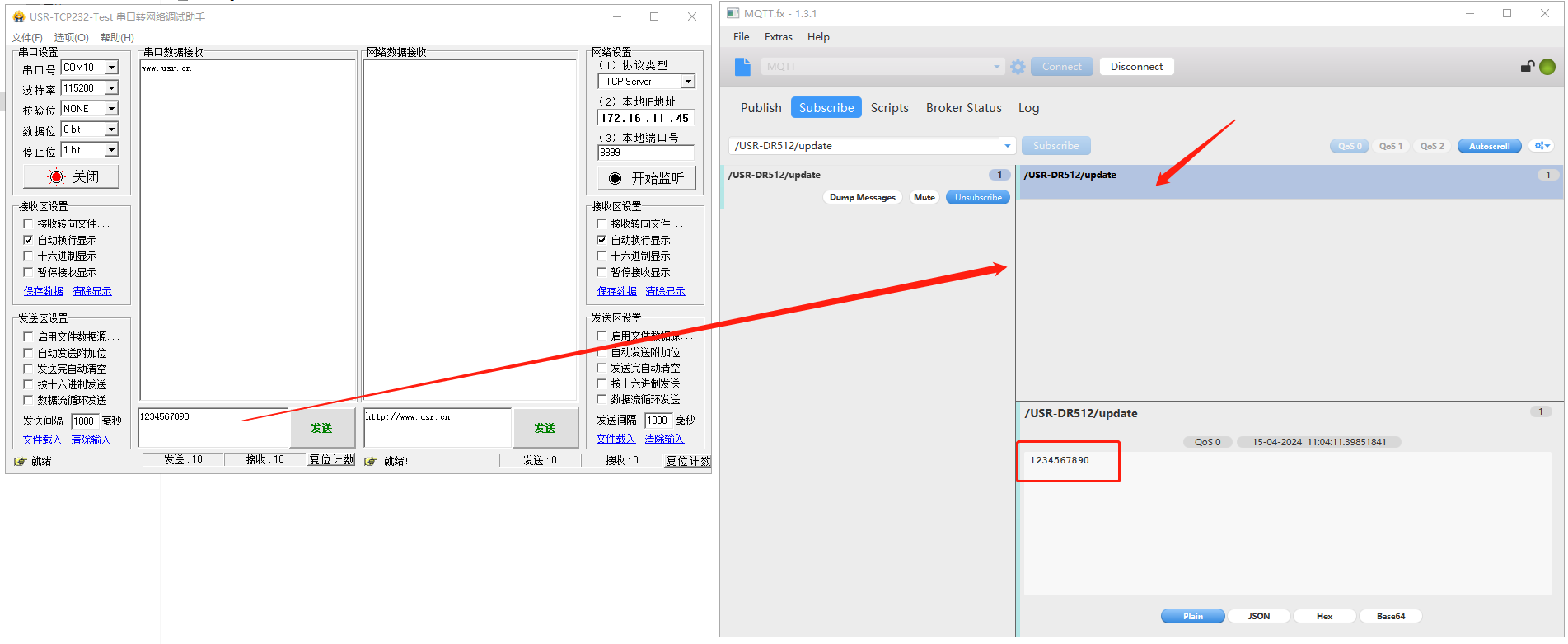
编写人:金志方 编写日期:2024-04-18
审核人:金志方 审核日期:2024-04-18
订正版本:V1.0 订正内容:初稿


























